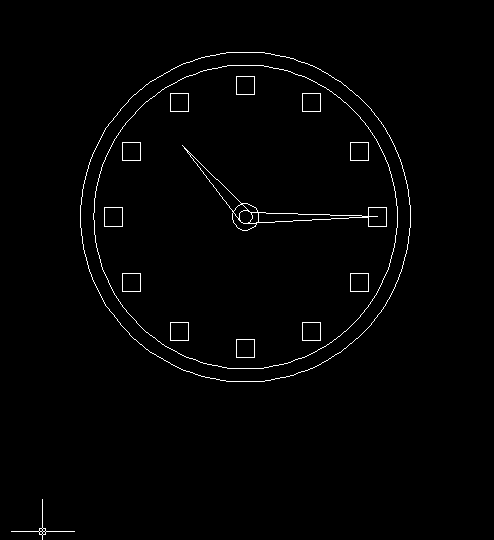CAD定数等分是CAD制图中经常使用到的命令,下面我们通过利用定数等分画一个钟表模型的方法展示定数等分的使用。
首先为了更好的捕捉到圆心,我们把“对象捕捉打开”,由于绘图中一直要使用到,所以留意一下不要关闭。
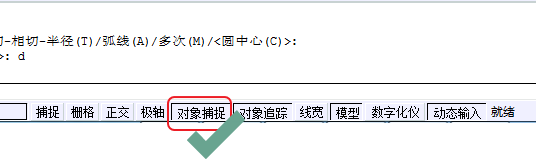
然后通过设定半径,画半径分别为250、230、200、20、10的五个同心圆。
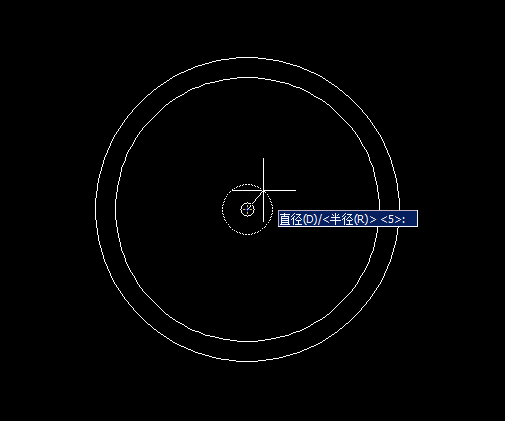
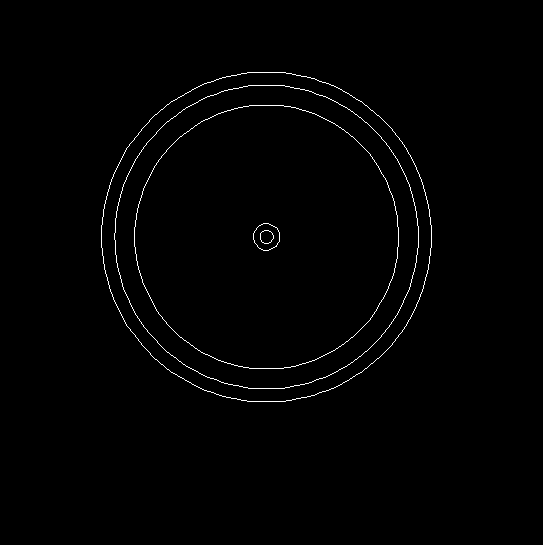
然后输入点样式命令符“DDPTYPE”。
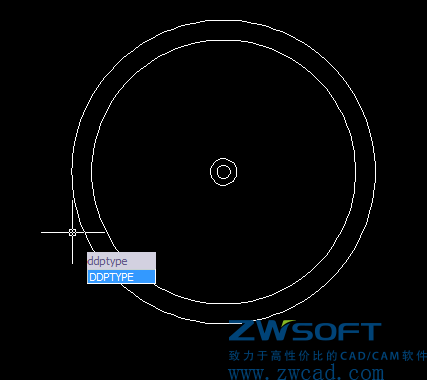
选定为正方形的点样式。
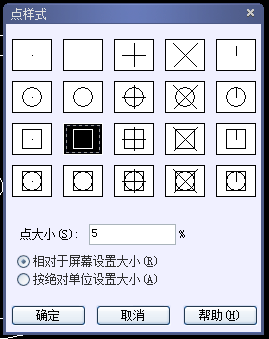
输入定数等分命令符“div”。

选择半径为200的圆进行定数等分12份。

输入命令符“E”,删除半径为200的圆。这样钟表的圆形就基本出来了。只差分针和时针。
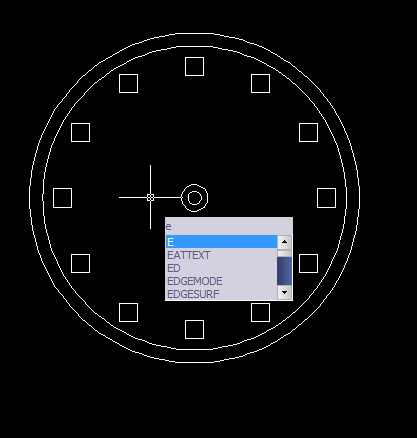
我们利用直线命令,绘制出时针和分针,由于打开了对象捕捉命令,我们绘制直线时很方便就可以捕捉到直线与半径为10的圆的相交点,四条线段依次相交。
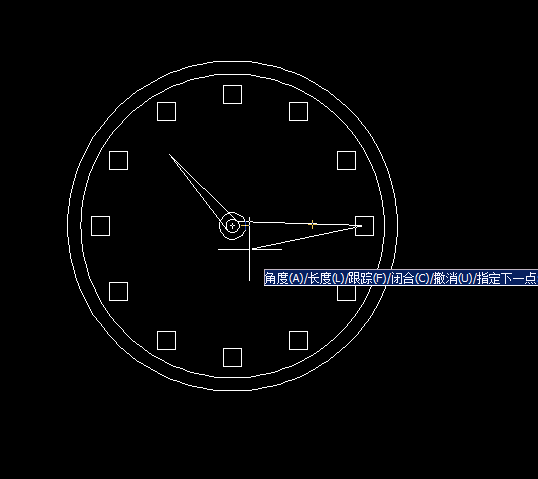
就这样。我们就将中标绘制出来了。工业、建筑设计物体,一般为了制造方便和美观,会在制图中经常使用到定数等分命令。所以,熟悉的使用这个命令是初学者的基本功。